在数据驱动决策的时代,R 语言 4.3.2 凭借开源免费与强大功能,成为科研和数据分析的热门工具。本教程将助你快速完成 R 语言 4.3.2、Rtools 和 RStudio 的安装,搭建专属数据分析环境!
一、R 语言 4.3.2 核心优势速览
数据处理全能:支持 CSV、Excel 等多种格式,结合dplyr包高效清洗转换数据。
统计分析专业:覆盖基础统计到机器学习算法,广泛应用于多领域研究与预测。
可视化出色:基础绘图便捷,ggplot2 扩展包可制作复杂专业图表。
开源生态丰富:超 18000 个 CRAN 扩展包,满足各类功能需求,支持自定义开发。
多平台兼容:Windows、Mac、Linux 系统均可稳定运行,团队协作轻松。
学习资源充足:官方文档、在线课程、论坛问答丰富,新手进阶无忧。
二、R 语言、Rtools 和 RStudio 的安装准备
官方下载:
访问R 语言官方网站或清华大学开源软件镜像站,下载含 R 语言 4.3.2、Rtools 和 RStudio 的安装包。
直接下载:
R 语言 4.3.2、Rtools 和 RStudio 的安装包:https://pan.quark.cn/s/e0dcf9bb4794
关闭防护软件:
临时关闭杀毒软件、防火墙及 Windows Defender,安装后将相关程序添加到信任列表再重启防护。
检查系统兼容性:确保系统为 Windows 7+、Mac OS 10.13 + 或主流 Linux 发行版,预留 10GB 以上硬盘空间。
三、R 语言 4.3.2 安装全流程:手把手教学,小白也能轻松掌握
(一)R 语言本体安装
1. 解压安装包:右键压缩文件,选 “解压到当前文件夹”。
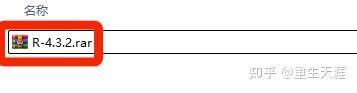
2. 以管理员身份运行:找到 “R-4.3.2.exe”,右键选 “以管理员身份运行” 获取权限。
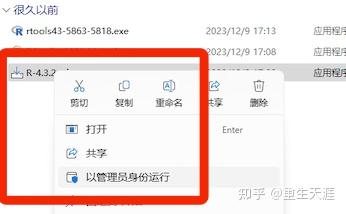
3. 开始安装:弹出窗口点 “确定”,进入向导后点 “下一步”。

4. 修改安装路径:默认 C 盘,可改盘符(如 “D”),示例路径 “D:\Program Files\R\R-4.3.2”,改后点 “下一步”。
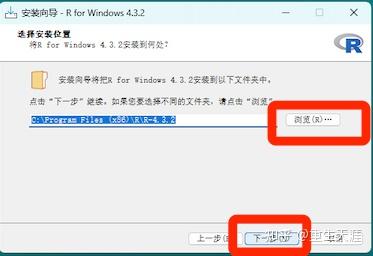
5. 保持默认组件:默认勾选组件不动,直接点 “下一步”。
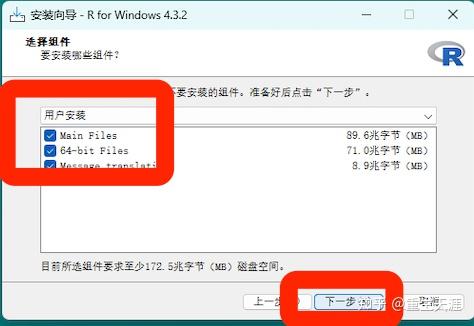
6. 选择中文界面:语言选 “简体中文”,方便操作,点 “下一步”。

7. 配置环境:默认勾选选项,如需自定义调整,确认后点 “下一步”。
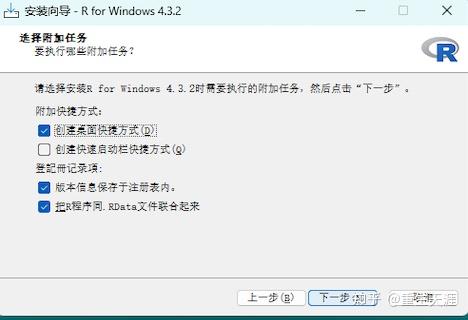
8. 等待安装完成:系统自动安装,约 2 - 3 分钟,期间勿操作电脑。
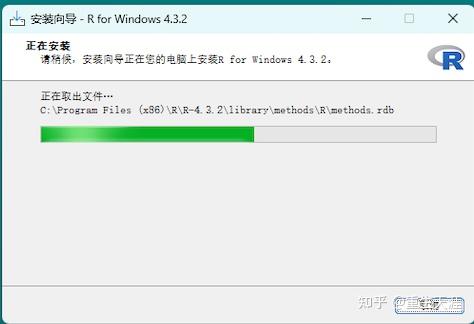
9. 安装结束:点 “结束” 返回桌面。
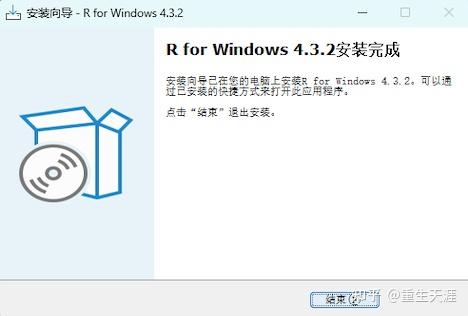
(二)Rtools 安装教程
1. 启动安装程序:找到 Rtools 安装文件,右键以管理员身份运行。
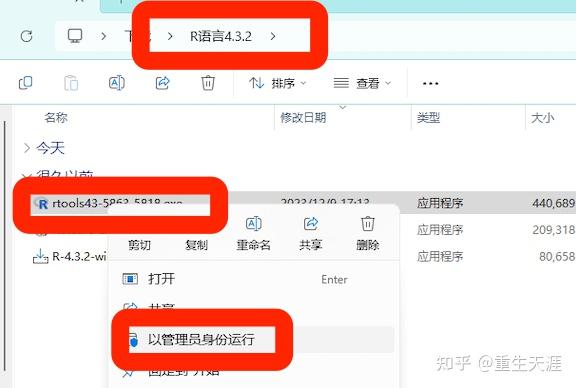
2. 指定安装路径:建议与 R 语言同目录,如 “D:\Program Files\R\rtools43”,点 “Next”。
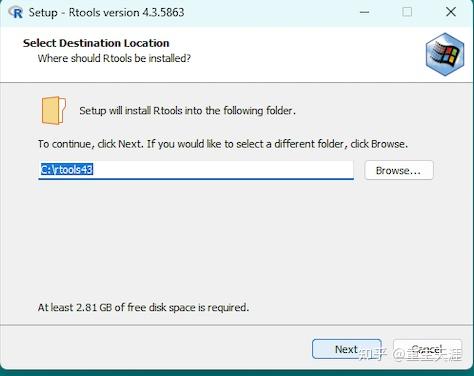
3. 开始安装:安装选项界面点 “Install”,配置环境时勿关窗口。
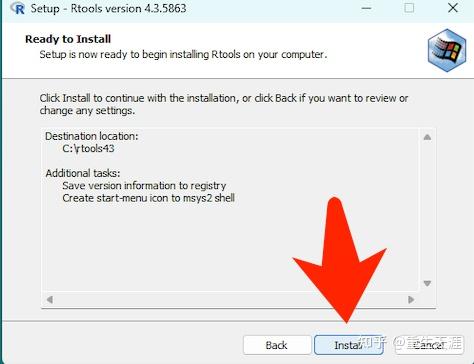
4. 安装完成:进度条结束点 “Finish”,用于扩展包编译。
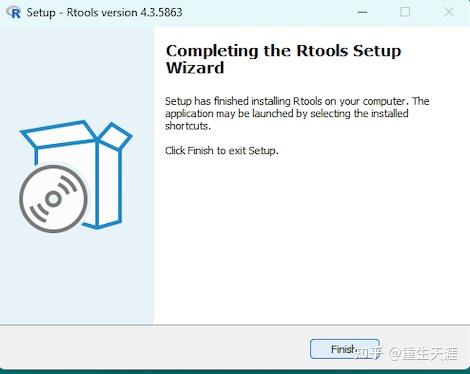
(三)RStudio 安装安装教程
1. 启动安装程序:找到 RStudio 安装文件,右键以管理员身份运行。
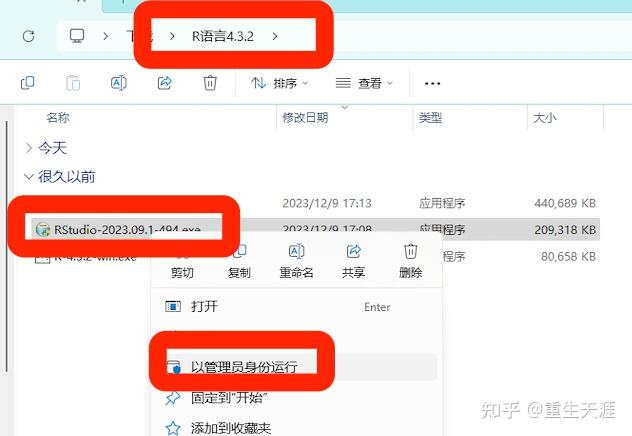
2. 进入安装向导:安装界面点 “下一步” 开始配置。
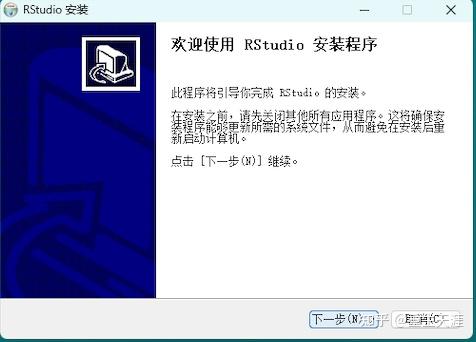
3. 修改安装路径:修改完成RStudio安装路径,点 “下一步”。

4. 开始安装:点 “安装” 按钮,系统部署程序。
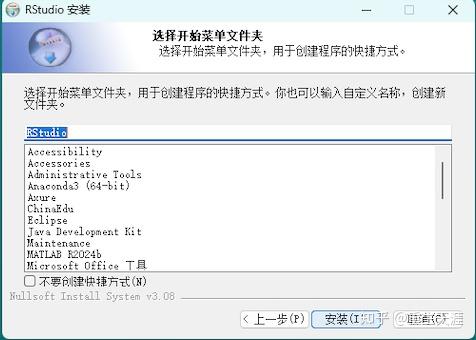
5. 等待安装:依电脑性能等进度条完成。
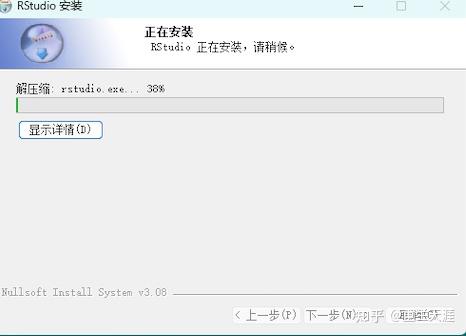
6. 安装完成:点 “完成”,桌面生成快捷方式。
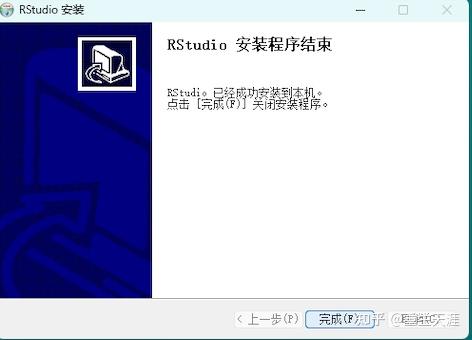
四、R、Rtools和RStudio验证安装
1. 启动 R 语言:双击桌面 “R 4.3.2” 图标,打开控制台。

2. 启动 RStudio:打开 RStudio,若界面显示匹配版本信息,则全部安装完成,可开始使用!
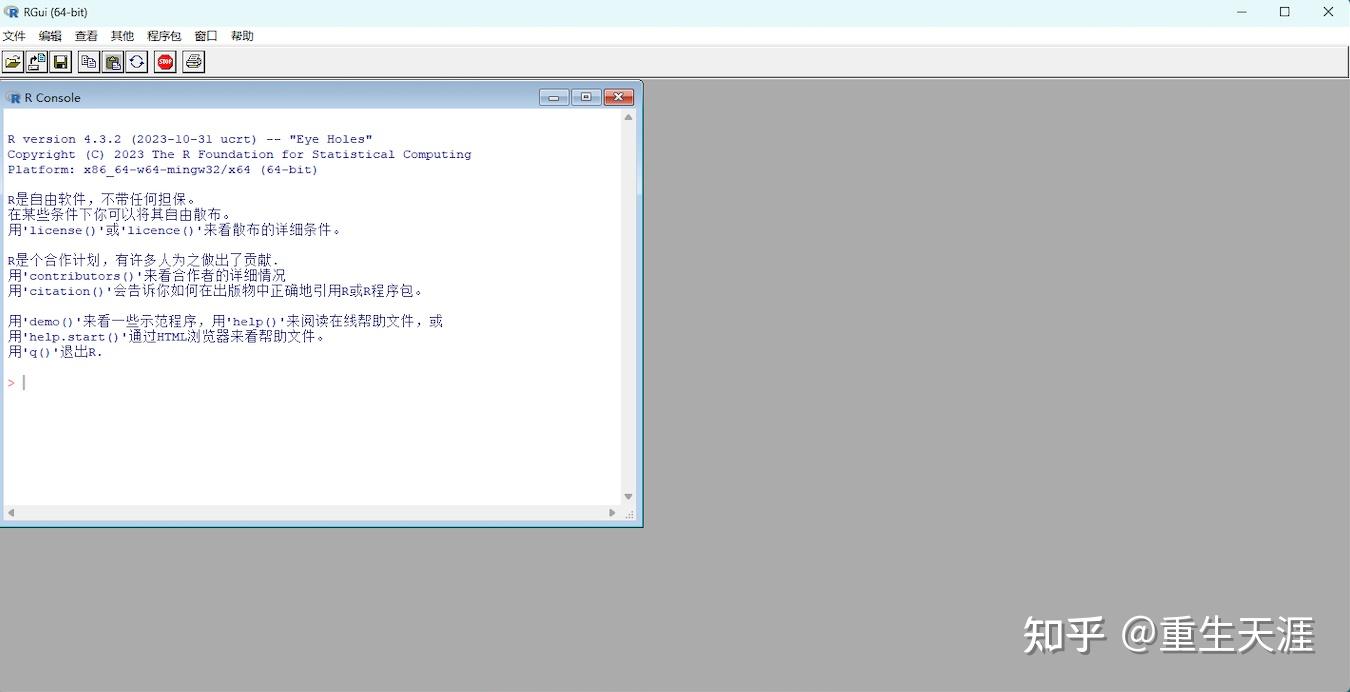
五、RStudio 常用快捷键:提升操作效率必备
(一)RStudio 文件操作快捷键
| 操作 | Windows/Linux 快捷键 | Mac 快捷键 |
|---|---|---|
| 新建文件 | Ctrl + Shift + N | Command + Shift + N |
| 打开文件 | Ctrl + O | Command + O |
| 保存文件 | Ctrl + S | Command + S |
| 另存为 | Ctrl + Shift + S | Command + Shift + S |
(二)RStudio 编辑操作快捷键
复制行:Ctrl + Shift + D(Windows/Linux)、Command + Shift + D(Mac)
删除行:Ctrl + Shift + K(Windows/Linux)、Command + Shift + K(Mac)
注释 / 取消注释:Ctrl + Shift + C(Windows/Linux)、Command + Shift + C(Mac)
代码补全:输入部分代码后按Tab键
(三)RStudio 运行调试快捷键
运行当前行 / 选中代码:Ctrl + Enter(Windows/Linux)、Command + Enter(Mac)
运行整个脚本:Ctrl + Shift + Enter(Windows/Linux)、Command + Shift + Enter(Mac)
停止运行:Esc键
(四)RStudio 视图切换快捷键
切换脚本编辑区:Ctrl + 1(Windows/Linux)、Command + 1(Mac)
切换控制台:Ctrl + 2(Windows/Linux)、Command + 2(Mac)
切换绘图区:Ctrl + 3(Windows/Linux)、Command + 3(Mac)
清空控制台:Ctrl + L(Windows/Linux)、Command + L(Mac)
推荐本站淘宝优惠价购买喜欢的宝贝:
本文链接:https://www.hqyman.cn/post/12080.html 非本站原创文章欢迎转载,原创文章需保留本站地址!
休息一下~~



 微信支付宝扫一扫,打赏作者吧~
微信支付宝扫一扫,打赏作者吧~